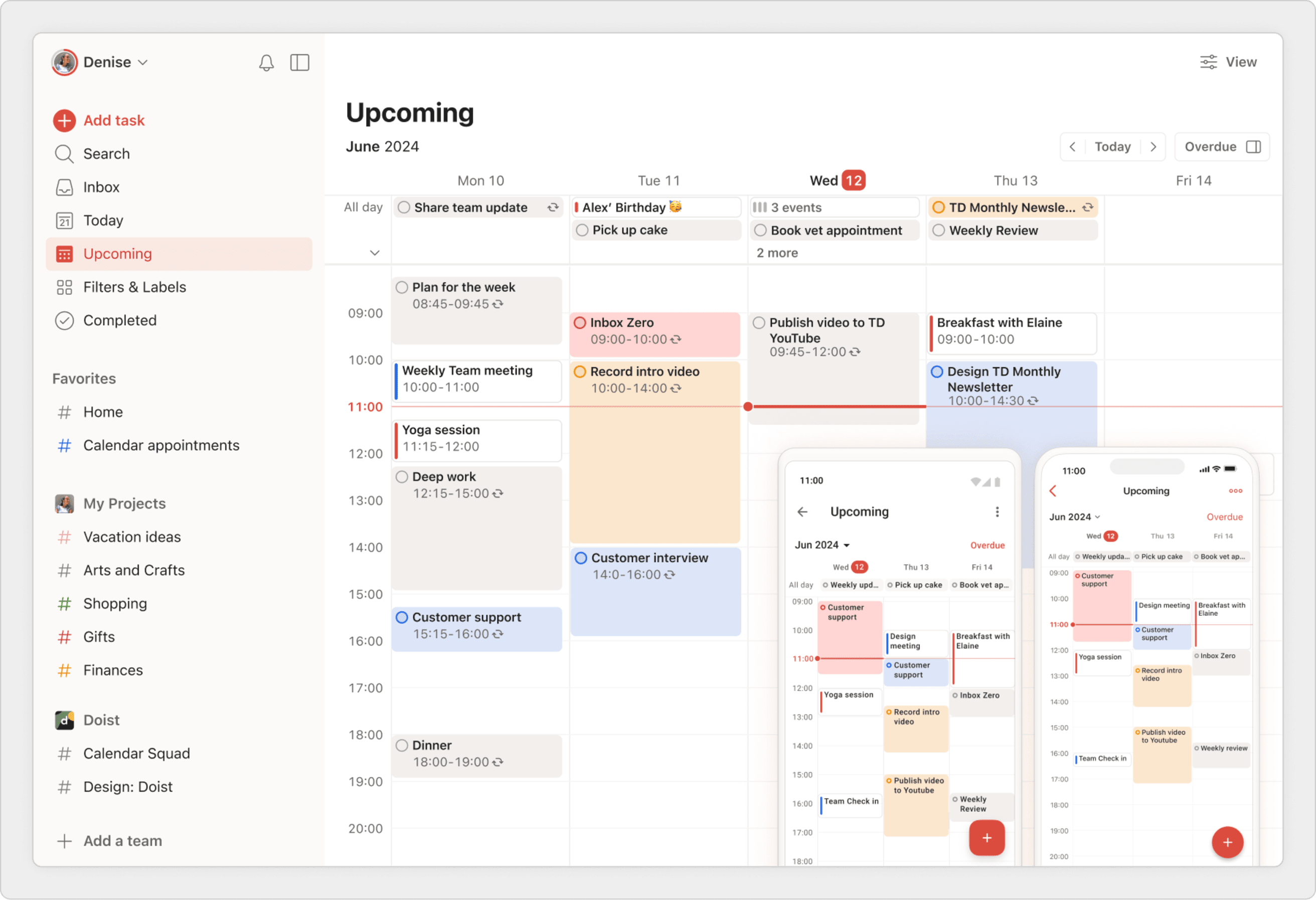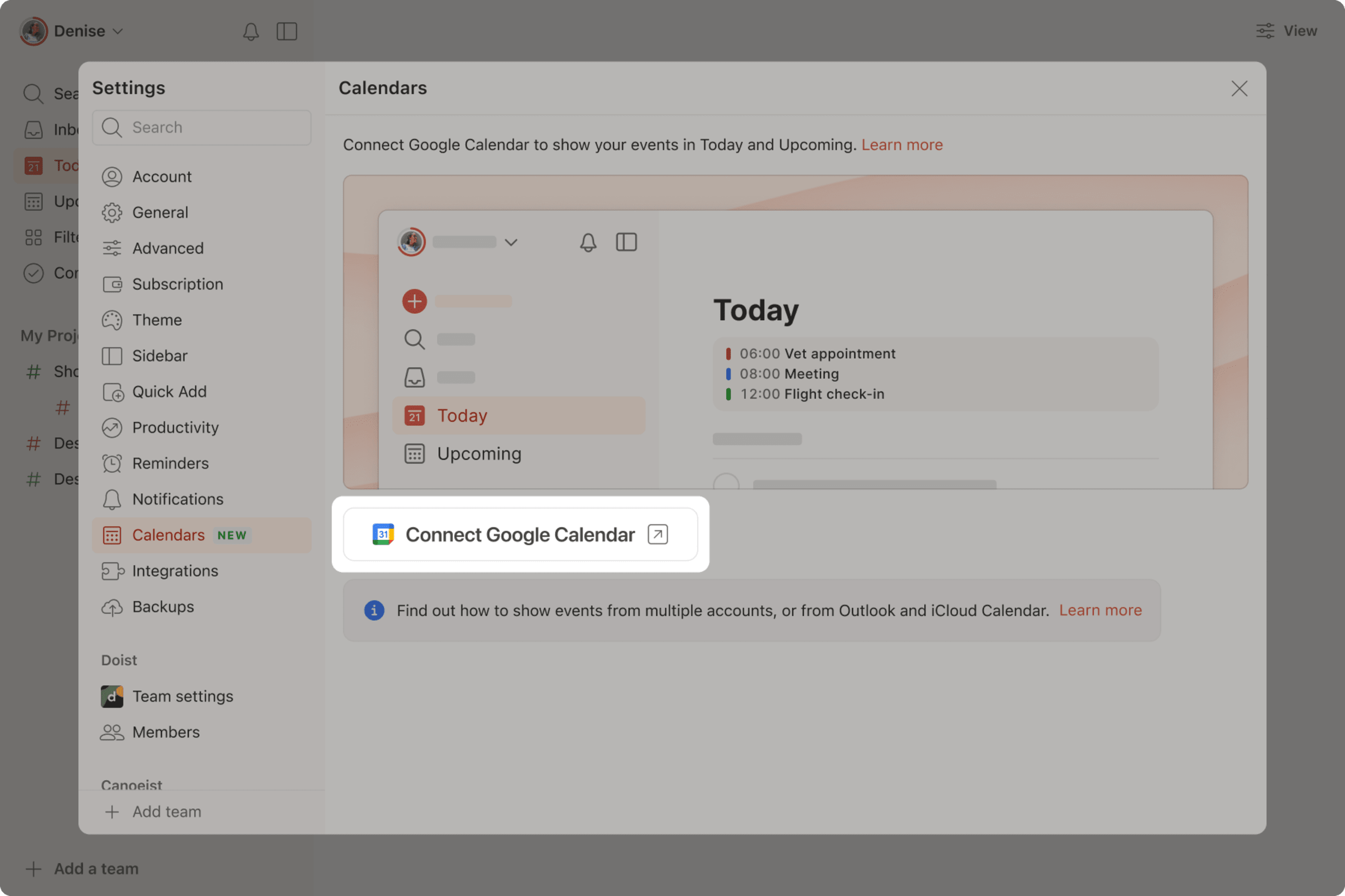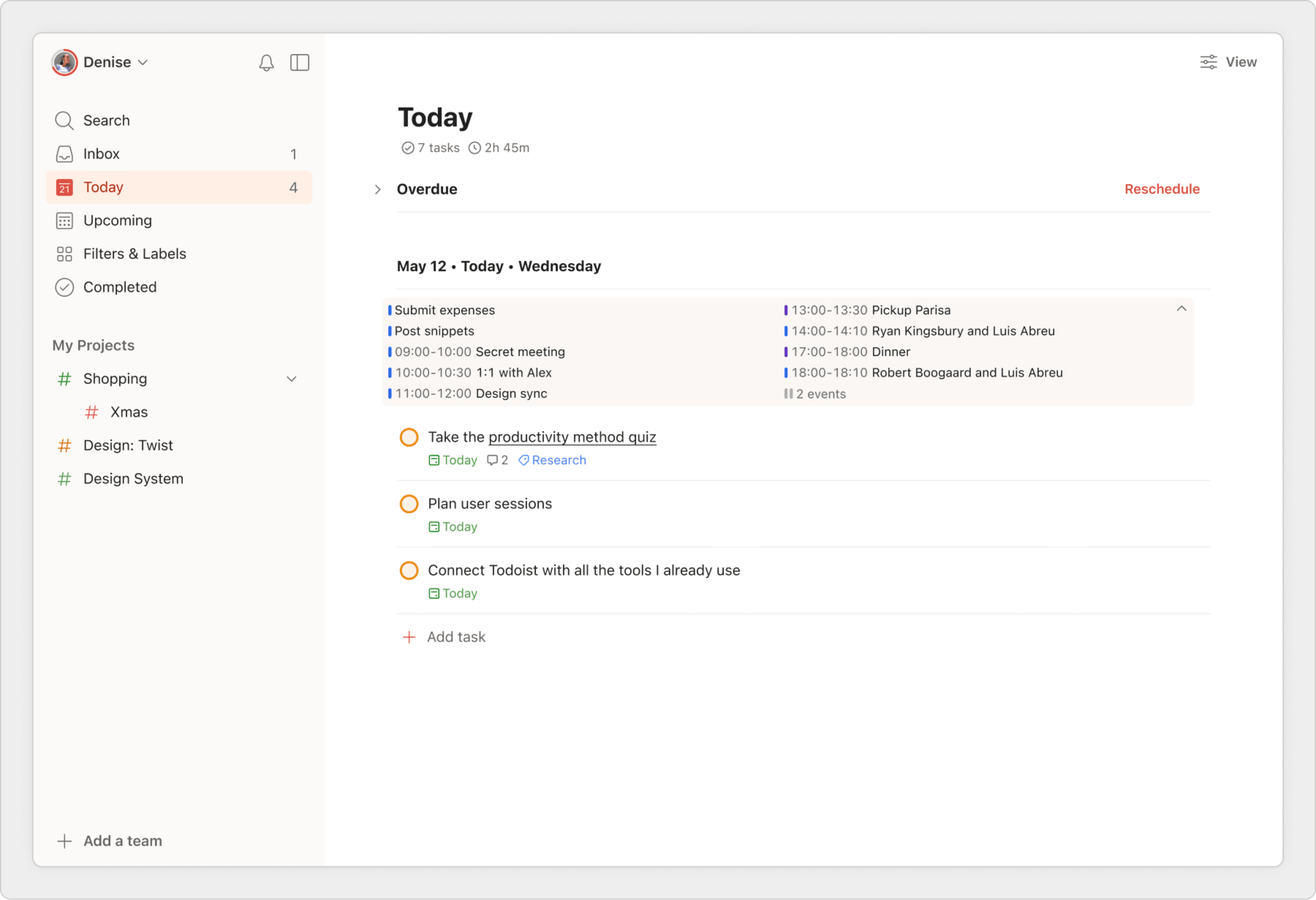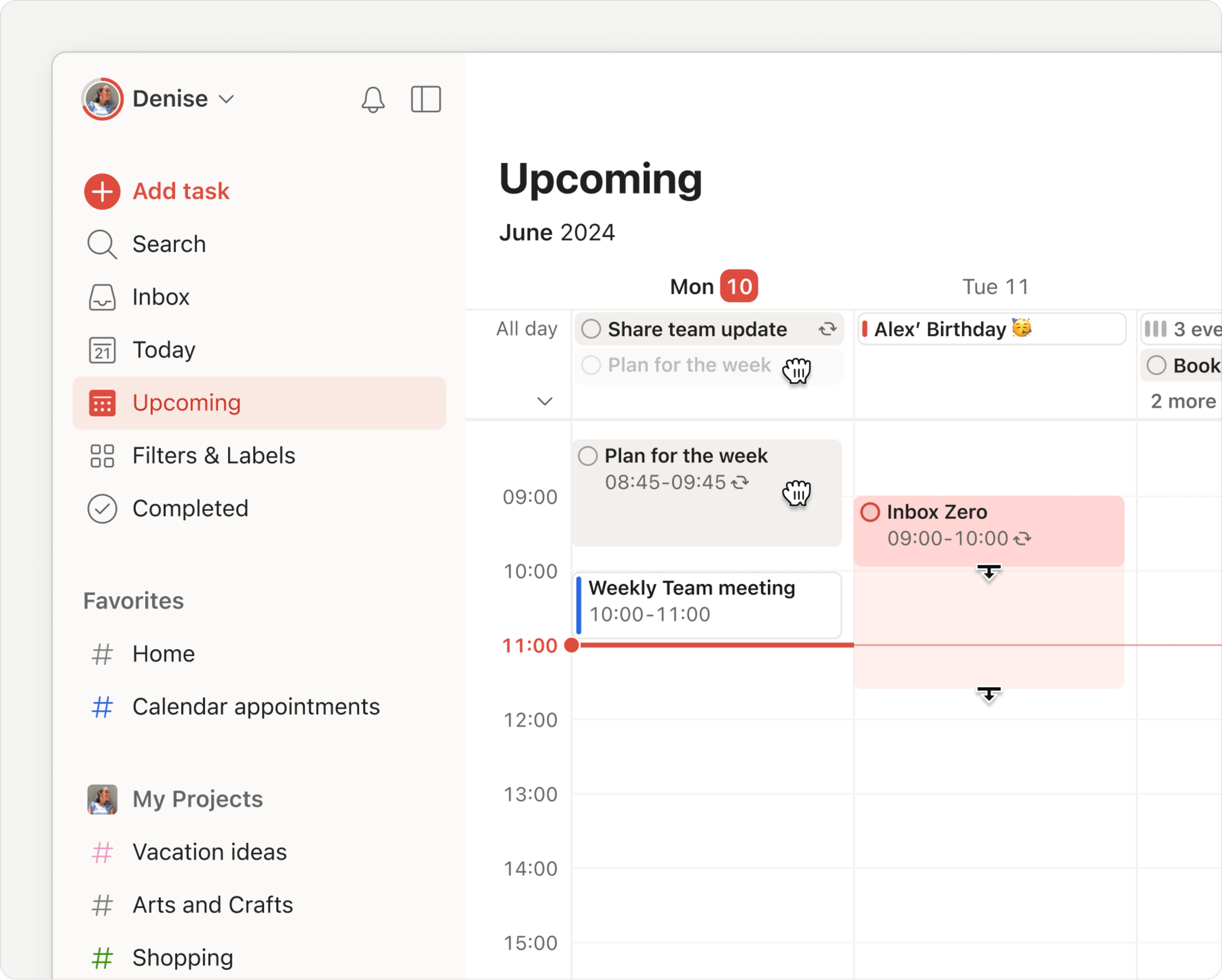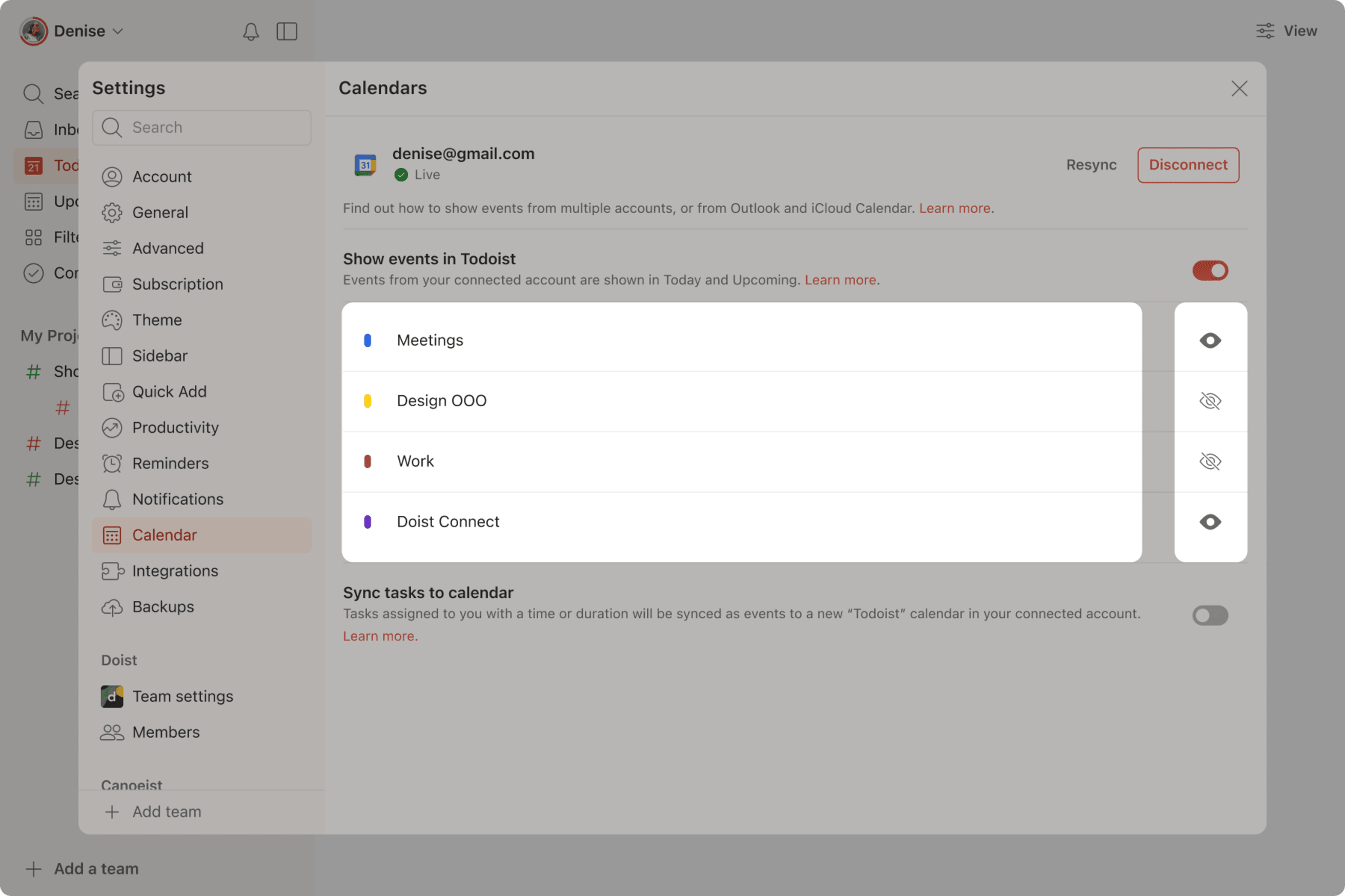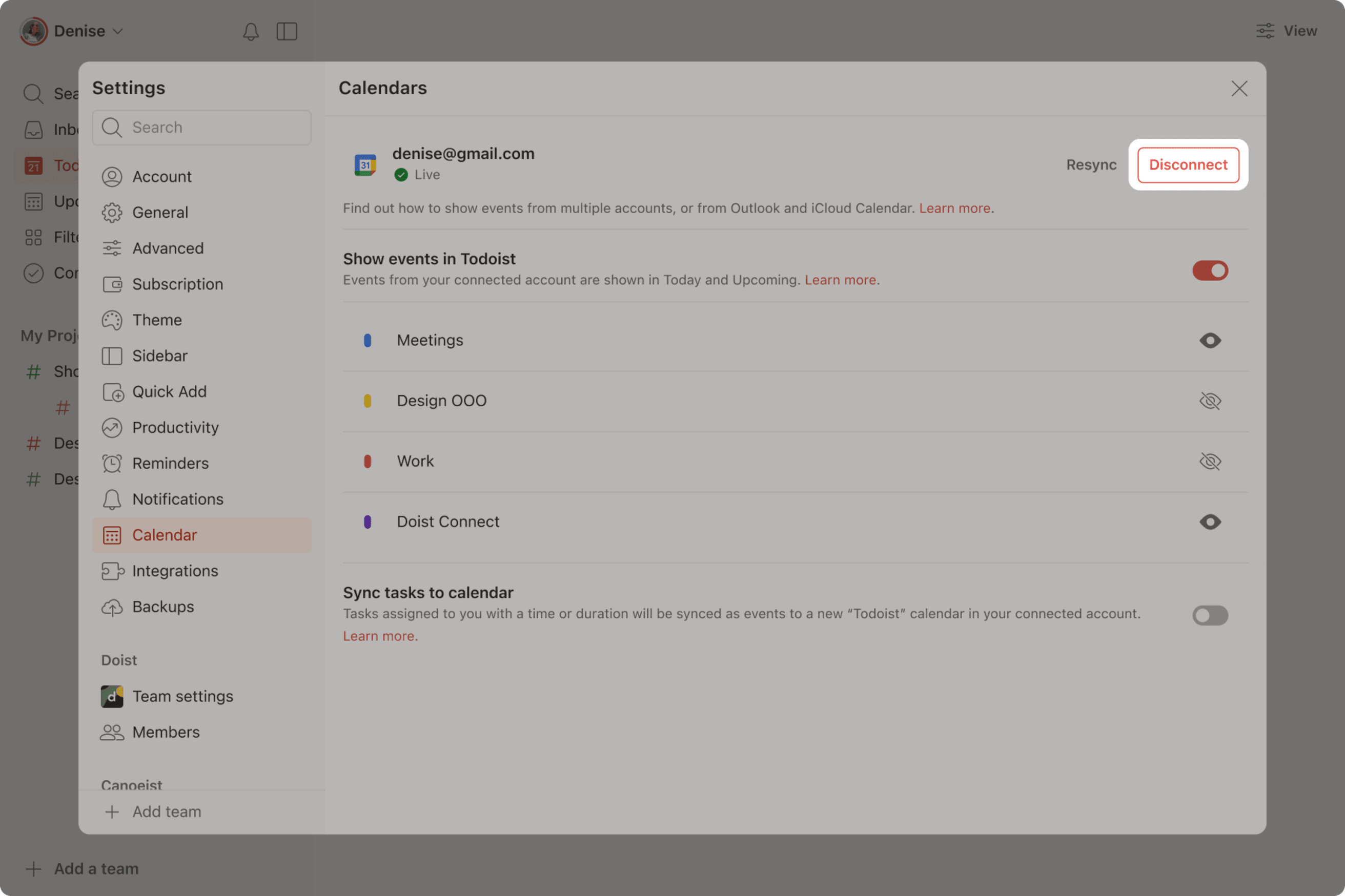캘린더 통합을 사용하면 오늘 및 다음보기에서 작업과 함께 구글 캘린더 이벤트를 볼 수 있으므로 당일 및 한 주를 더 손쉽게 계획할 수 있습니다. 또한 타임 블록 작업을 구글 캘린더에 동기화하여 일정을 미러링할 수 있습니다.
통합 설정
참고
레거시 통합을 사용하는 경우, 중복 항목을 방지하려면 먼저 구글 캘린더 (레거시) 통합을 삭제하세요.
- https://app.todoist.com/에서 Todoist에 로그인하세요.
- 좌측 상단에 당신의 아바타를 클릭하세요.
- 설정을 선택하세요.
- 캘린더 탭을 선택하세요.
- 구글 캘린더 연결을 클릭하세요.
- 필수 권한 박스를 모두 체크하세요.
참고
Todoist는 구글 캘린더 권한의 전체 범위를 요청하므로 예정된 작업을 이벤트로 동기화할 수 있습니다. 저희는 Todoist 데이터베이스에 이벤트를 저장하지 않으며 어떤 방식으로든 접근하지 않습니다. 각 캘린더의 참조만 저장하므로 Todoist에서 이벤트를 볼 캘린더를 선택할 수 있습니다.
이제 구글 캘린더 이벤트가 오늘 및 다음 보기에 표시됩니다.
또한 읽기 전용 이벤트로 표시되므로 Todoist 내에서 편집할 수 없습니다. 대신 Todoist에서 이벤트를 클릭하여 구글 캘린더에서 열고 편집하세요.
Todoist에서 캘린더 이벤트 보기
작업 목록에 설정한 레이아웃에 따라 캘린더 이벤트가 약간 다르게 보입니다.
목록 또는 보드 레이아웃을 사용하는 경우, 이벤트는 작업 목록 맨 위의 이벤트 스택에 그룹화됩니다.
캘린더 레이아웃을 사용하는 경우, 이벤트는 지정한 기간에 따라 타임 블록으로 표시됩니다.
참고
당일 및 향후 이벤트는 Todoist에서 당신에게만 보입니다. 이벤트 가시성과 설정은 프로젝트 또는 팀의 다른 사람과 공유되지 않습니다.
이벤트 세부사항 접근
자세히 보고 싶은 이벤트 이름을 클릭하세요. 구글 캘린더에서 이벤트가 열리고 이벤트와 관련된 모든 정보에 접근할 수 있습니다.
특정 캘린더 숨기기
기본적으로 Todoist는 연결된 구글 캘린더 계정의 모든 캘린더에서 이벤트를 가져옵니다. 그러나 Todoist에서 어떤 캘린더를 보고 싶은지 결정할 수 있습니다.
- Todoist 좌측 상단에 당신의 아바타를 클릭하세요.
- 설정을 선택하세요.
- 캘린더 탭을 여세요.
- Todoist에서 보려는 캘린더를 활성화 또는 비활성화하세요.
멀티 캘린더에서 이벤트 표시
한 번에 하나의 구글 캘린더 계정만 연결할 수 있습니다. 하지만, Todoist와 통합된 구글 캘린더에 추가 캘린더를 구독하면 다른 캘린더에서 이벤트를 볼 수 있습니다:
- 구글 캘린더를 여세요.
- 다른 캘린더 옆에 + 아이콘을 클릭하세요.
- 이벤트를 표시하려는 캘린더의 종류에 따라 두 가지 옵션이 있습니다:
- 캘린더 구독: 다른 구글 캘린더 계정의 이벤트를 표시하려면 이 옵션을 선택하세요.
- URL에서: iCloud 캘린더와 같은 다른 캘린더 공급업체의 이벤트를 표시하려면 이 옵션을 선택하세요.
이 구글 도움말에서 자세히 알아보세요.
통합을 작동시키려면 구독하려는 캘린더에서 해당 계정에 대한 모든 이벤트 세부사항 보기 공유 권한이 사용으로 되어있는 지 확인하세요:
- 구글 캘린더 좌측 메뉴에서 구독 중인 캘린더를 마우스로 가리키세요.
- 점 세 개 아이콘을 클릭하세요.
- 설정을 선택하세요.
- 아래로 스크롤하여 특정 사람 또는 그룹과 공유를 찾으세요.
- 모든 이벤트 세부사항 보기 공유 권한을 설정하세요.
타임 블록 작업을 구글 캘린더에 동기화
캘린더 통합을 사용하면 할당된 작업을 최소한 날짜와 시간이 있는 구글 캘린더에 동기화할 수 있습니다. 이를 통해 Todoist 일정을 캘린더에 미러링하고 새 이벤트나 미팅 초대에 사용 가능한 시간을 더 쉽게 찾을 수 있습니다.
시작하려면 캘린더에 작업 동기화 옵션을 사용으로 전환하세요:
- Todoist 웹앱 또는 데스크탑 앱에 로그인하세요.
- 좌측 상단에 당신의 아바타를 클릭하세요.
- 설정을 선택하세요.
- 캘린더 탭을 클릭하세요.
- 캘린더에 작업 동기화를 사용으로 전환하세요. 이벤트는 Todoist라는 이름의 새 캘린더에 생성됩니다.
작업을 캘린더에 동기화하길 원치 않을 경우, 이 옵션을 사용 안함으로 전환하세요. 이 옵션을 활성화하고 동기화를 사용 안함으로 전환하길 원할 경우, Todoist 캘린더와 해당 이벤트가 캘린더에서 자동적으로 삭제됩니다.
동기화된 정보
통합을 설정한 후, 초기 동기화는 오늘과 향후에 마감되는 시간이 있는 작업에 한정됩니다. Todoist 작업과 구글 캘린더 이벤트 간에 동기화된 특정 정보를 볼 수 있습니다:
| Todoist에서 | 그 다음, 캘린더에서 |
|---|---|
| 마감 날짜, 마감 시간, 및 기간이 있는 작업을 추가하세요 |
동기화된 이벤트가 추가됩니다 (마감 날짜가 있는 작업은 동기화되지 않음) |
| 작업 이름을 업데이트하세요 | 이벤트 이름이 업데이트됩니다 |
| 작업 마감 날짜를 업데이트하세요 | 이벤트 시작 날짜가 업데이트됩니다 |
| 작업 마감 시간 또는 기간을 업데이트하세요 | 이벤트 시작 및 종료 날짜가 업데이트됩니다 |
| 반복되지 않는 작업을 완료하세요 |
이벤트 이름이 ✔️ 체크 마크로 업데이트되고 캘린더에 유지됩니다 |
| 반복 작업을 완료하세요 | 이벤트 이름이 그대로 유지되어 캘린더에 표시됩니다 |
| 반복 작업을 영구 완료하세요 | 이벤트 이름이 ✔️ 체크 마크로 업데이트되고 캘린더에 유지됩니다 |
| 작업 마감 시간 또는 기간을 삭제하세요 | 동기화된 이벤트는 캘린더에서 삭제됩니다 |
| 작업을 삭제하세요 | 동기화된 이벤트는 캘린더에서 삭제됩니다 |
| 구글 캘린더에서 | 그 다음, Todoist에서 |
|---|---|
| 이벤트 이름이 업데이트됩니다 | 작업 이름이 업데이트됩니다 |
| 이벤트 시작 날짜가 업데이트됩니다 | 작업 마감 날짜가 업데이트됩니다 |
| 시작 및 종료 날짜가 업데이트됩니다 | 작업 마감 시간 또는 기간이 업데이트됩니다 |
| 이벤트의 반복이 업데이트되고 이후의 모든 이벤트에 적용됩니다 | 작업의 반복이 업데이트됩니다 |
| 이벤트의 반복이 단일 인스턴스로 변경됩니다 ("이 이벤트만") | ❌ 작업의 반복이 업데이트되지 않습니다 |
| 이벤트가 올데이 이벤트로 변경됩니다 |
작업 마감 시간 또는 기간이 삭제됩니다 동기화된 이벤트가 삭제됩니다 |
| 동기화된 이벤트가 삭제됩니다 | ❌ 작업이 삭제되지 않습니다 |
| "Todoist" 캘린더에 새 이벤트를 추가하세요 | ❌ Todoist에서 작업이 생성되지 않습니다 |
반복되는 마감 날짜의 제한사항
마감 시간이 있는 반복 작업은 구글 캘린더에서 반복 이벤트로 동기화됩니다. Todoist에는 몇 가지 예외가 있습니다:
- 구글 캘린더에서 Todoist 반복이 지원되지 않는 경우, (예. "격일" 또는 "N일마다"), Todoist는 현재 반복에 대한 정기 이벤트를 만들고 다음 반복 때 새 이벤트를 생성하세요.
- 현재 작업 반복 일정을 다른 시간으로 변경해도 구글 캘린더의 반복 이벤트에 변경사항이 동기화되지 않습니다.
구글 캘린더에서 반복 일정을 업데이트하면 일반적으로 Todoist와 동기화되지만 동기화되지 않는 두 가지 경우가 있습니다:
- 이벤트의 단일 인스턴스 업데이트 ("이 이벤트만")
- 복잡한 사용자 정의 반복 (예. "금요일을 제외한 매일")
참고
"Todoist" 캘린더에 새 이벤트를 추가해도 Todoist에서 새 작업이 생성되지 않습니다. 통합은 기존 작업에 연결된 이벤트에만 변경사항을 동기화합니다. 구글 캘린더를 볼 때 새 작업을 빠르게 만들려면 전역 빠른 추가 키보드 단축키를 사용하세요.
타임 블록
프로 또는 비지니스 플랜을 이용하는 경우, 캘린더 보기에서 이벤트와 관련된 작업을 타임 블록 (또는 타임 박스)할 수 있습니다:
- Todoist 웹앱 또는 데스크탑 앱에 로그인하세요.
- 다음 보기를 여세요.
- 우측 상단에 보기를 클릭하세요.
- 캘린더를 선택하세요.
- 레이아웃 옆에 주를 클릭하세요. 한 주 동안의 모든 이벤트가 표시됩니다.
작업을 타임 블로킹할 때 참고할 수 있는 몇 가지 우수 사례는 다음과 같습니다:
- 주간 검토를 시작하세요.
- 다음 주에 달성해야 할 중요한 작업에 마감 날짜, 마감 시간, 기간을 추가하세요. 작업을 특정 시간으로 옮기는 것만큼 쉽습니다.
- 다음 주에 처리할 다른 작업에 마감 날짜를 추가하세요. 그 시간이 되면 각 작업을 "올데이" 섹션에서 특정 타임 블록으로 드래그하세요.
- 고정된 이벤트를 중심으로 타임 블록 작업을 드래드하여 주간 계획을 조정하세요.
- 작업을 이벤트로 동기화하도록 설정한 경우 타임 블록 작업이 구글 캘린더에 표시되어 일정을 전체적으로 파악할 수 있습니다.
Sergio · 고객 경험 전문가
의 주간 검토를 위한 타임 블록을 활용하는 방법에 대한 도움말을 확인하세요!
캘린더 연결 해제
Todoist에서 더 이상 이벤트를 보길 원치 않은 경우, 캘린더를 손쉽게 연결 해제할 수 있습니다:
- Todoist 좌측 상단에 당신의 아바타를 클릭하세요.
- 설정을 선택하세요.
- 캘린더 탭을 여세요.
- 연결 해제를 클릭하세요.
FAQ
Todoist 데이터를 수동으로 동기화하세요. 여전히 캘린더나 이벤트가 누락된 경우 캘린더 통합을 연결 해제했다가 다시 연결해 보세요.
이벤트는 읽기 전용 개체이기 때문에 Todoist에서 이벤트를 편집하는 것이 불가능합니다. 그러나 이벤트를 클릭하여 캘린더 앱에서 열고 편집할 수 있습니다.
Todoist는 하나의 구글 캘린더 계정에만 동기화할 수 있습니다. 해결책으로, 다른 캘린더 앱이나 다른 구글 계정에서 온 경우에도 다른 캘린더를 구독하면 해당 캘린더의 이벤트가 캘린더에 표시됩니다. 그러면 이러한 이벤트가 Todoist에 동기화됩니다.
구글 캘린더는 지원되는 최초의 캘린더 앱입니다. 앞으로 다른 캘린더 앱 지원을 추가할 예정입니다.
이러한 중복 이벤트는 기존 구글 캘린더 통합에 의해 생성되었으며, 당신의 Todoist 계정에 있는 다른 이벤트나 작업과 연결되지 않습니다. 이러한 중복 항목을 수동으로 삭제하는 것이 안전합니다.
이벤트는 다른 서비스와 동기화되지 않으며 백업에도 표시되지 않습니다. 작업과 달리, 이벤트는 Todoist 내에 표시되는 읽기 전용 개체입니다. 즉, 어떤 식으로든 편집할 수 없습니다.
Todoist 데이터베이스에 이벤트를 저장하지 않으며 어떤 방식으로도 볼 수 없습니다. Todoist에서 이벤트를 볼 수 있는 캘린더를 선택할 수 있도록 각 캘린더의 참조만 저장합니다.
통합이 작동을 멈출 것입니다. 이 문제를 해결하려면 Todoist 설정에서 기능을 비활성화했다가 다시 활성화하세요.
통합은 구글 캘린더 작업을 지원하지 않습니다. 구글 캘린더 콘텐츠를 Todoist에 동기화하려면 이벤트를 대신 생성해 보세요.
"캘린더에 작업 동기화"를 사용으로 전환한 경우, 타임 블록 작업은 "Todoist" 캘린더에서 구글 캘린더에 이벤트를 생성합니다. Todoist에서 작업 옆에 동기화된 이벤트가 표시되지 않도록 캘린더 설정에서 "Todoist" 캘린더를 숨겨야 합니다.
엄격한 보안 정책이 있는 회사에서 일하는 경우, 일부 IT 소프트웨어는 고용주가 툴을 허용 목록에 추가하지 않은 경우 Todoist와의 통합을 차단할 수 있습니다. 그러면 통합이 반복적으로 연결이 끊어집니다. IT 팀에 연락하여 Todoist를 안전한 툴로 허용 목록에 추가하여 문제를 해결하도록 요청하세요.
"캘린더에 작업 동기화" 기능을 활성화했지만 작업이 표시되지 않는 경우, 몇 가지 제한사항 때문일 수 있습니다. 다음 기준을 충족하는 작업만 이벤트로 캘린더에 동기화됩니다:
• 공유되지 않은 프로젝트의 작업
• 공유 프로젝트에서 당신에게 할당된 작업
• 향후 날짜 및 시간 (또는 선호도에 따라 날짜, 시간 및 기간 모두)이 있는 작업
• 삭제되지 않은 작업
성공적인 동기화를 위해 작업이 이러한 요구사항을 충족하는 지 확인하세요.
현재 Todoist에서 캘린더 이벤트를 작업으로 동기화하는 옵션은 없으며, 이 기능을 구현할 계획도 없습니다.
캘린더 이벤트는 Todoist에서 작업으로 표시되지 않고 읽기 전용 항목으로 표시됩니다. 이로 인해 앱 위젯이나 일일 요약 이메일에 표시되지 않습니다. 현재로서는 이 동작을 변경할 계획이 없습니다.
아니요, 개별 Todoist 프로젝트를 별도로 동기화할 수 없습니다. 캘린더는 모든 작업에 자동적으로 생성됩니다.
아니요, 완료한 작업을 캘린더에서 사라지게 하는 것은 불가능합니다.
연락
캘린더 통합에 문제가 있는 경우, 저희에게 연락하세요! 저희, Sergio, Keita, Marija, 그리고 다른 14명의 팀 멤버들이 친절히 도와드리겠습니다.